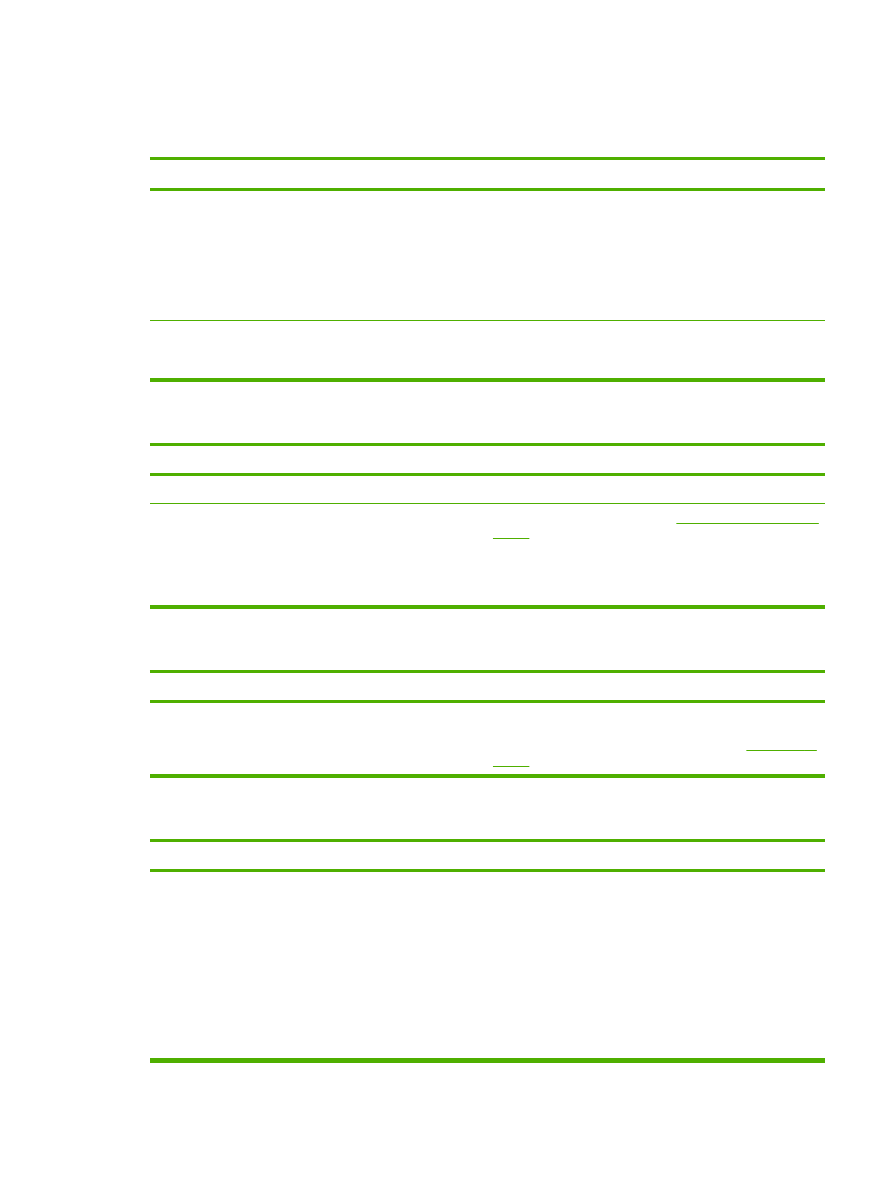
印刷に関する一般的な問題の解決
デバイスが、設定していないトレイからメディアを選択します。
原因
解決方法
ソフトウェア
プログラムによるトレイの選択が正しくない可
能性があります。
多くのソフトウェア
プログラムでは、用紙トレイの選択を
[ページ設定] メニューで行います。
コントロール
パネルで、設定されているトレイのタイプとサ
イズを確認します。
Macintosh コンピュータの場合は、HP Printer ユーティリテ
ィを使ってトレイの優先度を変更します。
設定されているサイズとタイプが、トレイにセットされてい
るメディアのサイズとタイプと異なります。
コントロール
パネルから、トレイにセットされているメディ
アのサイズに合うように設定されているサイズとタイプを変
更します。
トレイから給紙されません。
原因
解決方法
トレイが空です。
トレイに用紙をセットします。
用紙ガイドが正しくセットされていません。
ガイドを正しくセットするには、
「
給紙トレイへのメディアの
セット
」を参照してください。
用紙の束の先端がまっすぐ揃っていることを確認します。端
が揃っていないと、リフト
プレートが上がらない場合があり
ます。
デバイスから用紙が丸まって排紙されます。
原因
解決方法
用紙が上部排紙ビンから丸まって排出されます。
印刷している用紙を裏返してみます。
最高温度を下げて用紙が丸まるのを防ぎます
(「
[印刷品質] メ
ニュー
」を参照してください
)。
印刷速度が極端に遅い。
原因
解決方法
ジョブが非常に複雑な可能性があります。
デバイスの最高速度は、メモリを増設しても上げることはで
きません。
カスタム
サイズのメディアに印刷する場合は、印刷速度が自
動的に遅くなる場合があります。
注記:
幅の狭い用紙または方向を回転させる用紙を印刷する
場合、トレイ
1 から印刷する場合、または 特定のタイプのメ
ディアに合わせてフューザ
モードを調整した場合は、印刷速
度が低下することが予想されます。
印刷する内容を簡略化するか、印刷品質の設定を調整してみ
てください。この問題が頻繁に発生する場合は、デバイスの
メモリを増設します。
JAWW
印刷に関する一般的な問題の解決
171
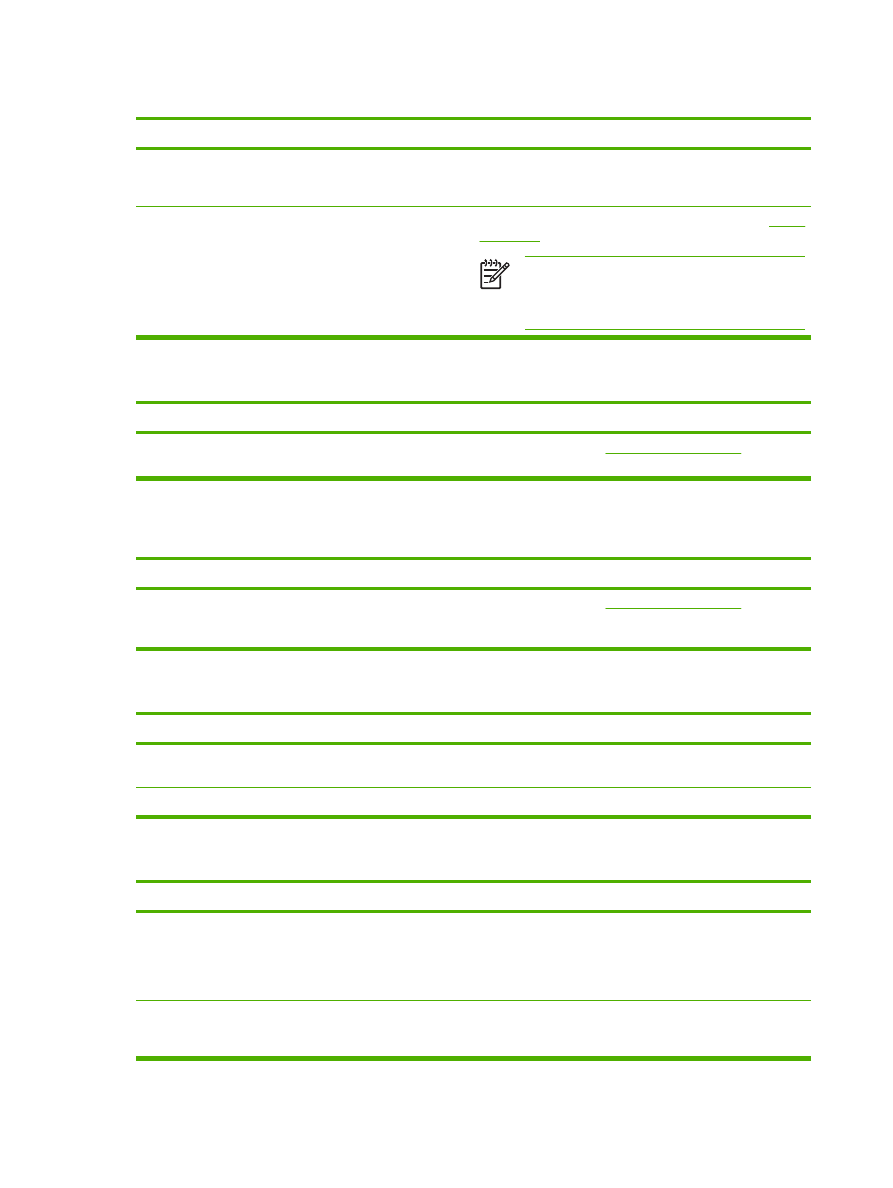
印刷速度が極端に遅い。
原因
解決方法
PCL デバイス ドライバを使用して、PDF ファイルまたは
PostScript (PS) ファイルを印刷しています。
PCL デバイス ドライバではなく、PS デバイス ドライバを使
用します
(これは、ソフトウェア プログラムから実行できま
す
)。
デバイス
ドライバの [最適化:] が、厚紙、厚手の用紙、粗め
の用紙、ボンド紙に設定されています。
デバイス
ドライバで、タイプを普通紙に設定します (「
印刷ジ
ョブの制御
」を参照
)。
注記
設定を普通紙に変更すれば、より早く印刷さ
れます。ただし、厚手のメディアを使用している場
合は、印刷が遅くなってもデバイス
ドライバの設定
を厚手のままにした方が良い仕上がりになります。
印刷ジョブが用紙の両面に印刷されます。
原因
解決方法
デバイスが両面印刷用に設定されています。
設定を変更するには、
「
プリンタ
ドライバを開く
」またはオ
ンライン
ヘルプを参照してください。
印刷ジョブに含まれているページは
1 ページだけですが、デバイスはページの裏側も処理します (ページが排紙されそうに
なってから、デバイスに戻ります
)。
原因
解決方法
デバイスが両面印刷用に設定されています。印刷ジョブに含
まれているページが
1 ページだけの場合も、デバイスはペー
ジの裏側を処理します。
設定を変更するには、
「
プリンタ
ドライバを開く
」またはオ
ンライン
ヘルプを参照してください。
ページは印刷されますが、すべてが白紙で排紙されます。
原因
解決方法
プリント
カートリッジにガムテープが貼り付いたままになっ
ている可能性があります。
プリント
カートリッジを取り外して、密封テープをはずしま
す。プリント
カートリッジをもう一度取り付けます。
ファイルに白紙のページが含まれていることがあります。
ファイルに白紙のページが含まれていないことを確認します。
間違ったテキストが印刷される、文字化けして印刷される、または一部だけしか印刷されません。
原因
解決方法
デバイスのケーブルが緩んでいるか、欠陥があります。
デバイスのケーブルを取り外し、接続し直します。正常に印
刷できることがわかっている印刷ジョブを印刷してみます。
可能であれば、ケーブルとデバイスを別のコンピュータに接
続して、正常に印刷できることがわかっている印刷ジョブを
印刷してみます。最後に、新しいケーブルを使用してみます。
デバイスがネットワークに接続されているか、デバイスを共
有していて、クリア信号を受信しません。
デバイスをネットワークから切り離して、
USB ケーブルを使
用してコンピュータに直接接続します。正常に出力されるこ
とがわかっているジョブを印刷します。
172 第 11 章 問題の解決
JAWW
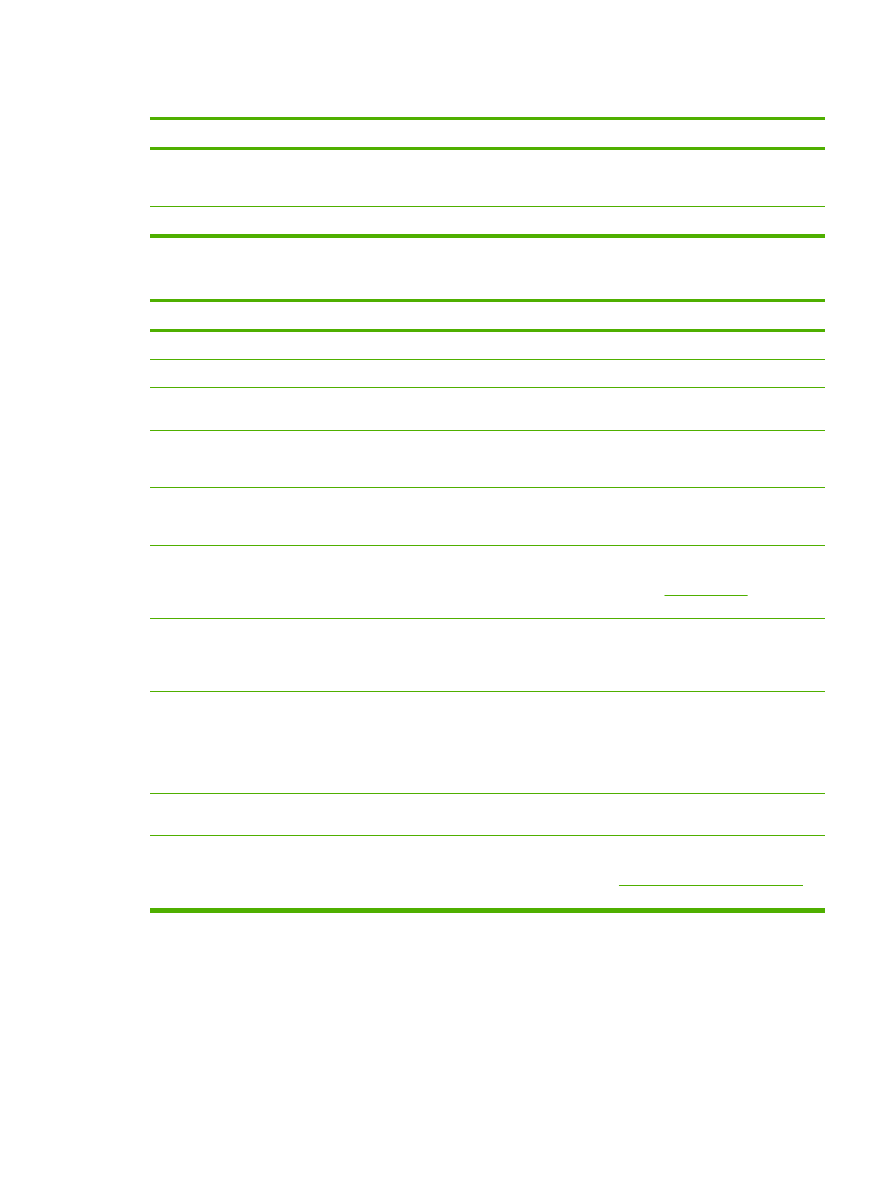
間違ったテキストが印刷される、文字化けして印刷される、または一部だけしか印刷されません。
原因
解決方法
ソフトウェアで誤ったドライバが選択されています。
ソフトウェアのデバイス選択メニューをチェックして、
HP
LaserJet M5025 または HP LaserJet M5035 デバイスが選択
されていることを確認します。
ソフトウェア
プログラムが正常に動作しません。
別のプログラムからジョブを印刷してみます。
ソフトウェアで
印刷 を選択してもデバイスが応答しません。
原因
解決方法
デバイスにメディアがセットされてません。
メディアを追加します。
デバイスが手差しモードになっている可能性があります。
デバイスを手差しモードから自動モードに変更します。
コンピュータとデバイス間のケーブルが正しく接続されてい
ません。
ケーブルを一度取り外してから接続し直します。
デバイスのケーブルに欠陥があります。
可能であれば、ケーブルを別のコンピュータに接続して、正
しく印刷されることがわかっているジョブを印刷します。別
のケーブルで試してみます。
間違ったデバイスがソフトウェアで選択されています。
ソフトウェアのデバイス選択メニューをチェックして、
HP
LaserJet M5025 または HP LaserJet M5035 デバイスが選択
されていることを確認します。
デバイスで紙詰まりが発生した可能性があります。
詰まった紙を取り除きます。両面印刷ユニットを装備してい
るモデルの場合は、特に両面印刷ユニットに紙が詰まってい
ないかどうかを確認ください。「
紙詰まりの解消
」を参照して
ください。
デバイスのソフトウェアでデバイス
ポートが正しく設定され
ていません。
ソフトウェアのデバイス選択メニューをチェックして、正し
いポートが使用されていることを確認します。コンピュータ
にポートが複数ある場合は、デバイスが正しいポートに接続
されていることを確認します。
デバイスがネットワークに接続されているが、信号を受信し
ません。
デバイスをネットワークから切り離して、パラレル
ケーブル
または
USB ケーブルを使用してコンピュータに直接接続し
ます。印刷を行うソフトウェアを再インストールします。正
常に出力されることがわかっているジョブを印刷します。
停止しているジョブをプリント
キューから削除します。
デバイスに電源が供給されません。
ランプが点灯しない場合は、電源コードの接続を確認しま
す。電源スイッチを確認します。電源を確認します。
デバイスが正しく動作しません。
コントロール
パネル ディスプレイのメッセージとランプを確
認して、デバイスにエラーがあるかどうかを判断します。メ
ッセージを書き留め、
「
コントロール
パネルのメッセージ
」
を参照してください。
JAWW
印刷に関する一般的な問題の解決
173
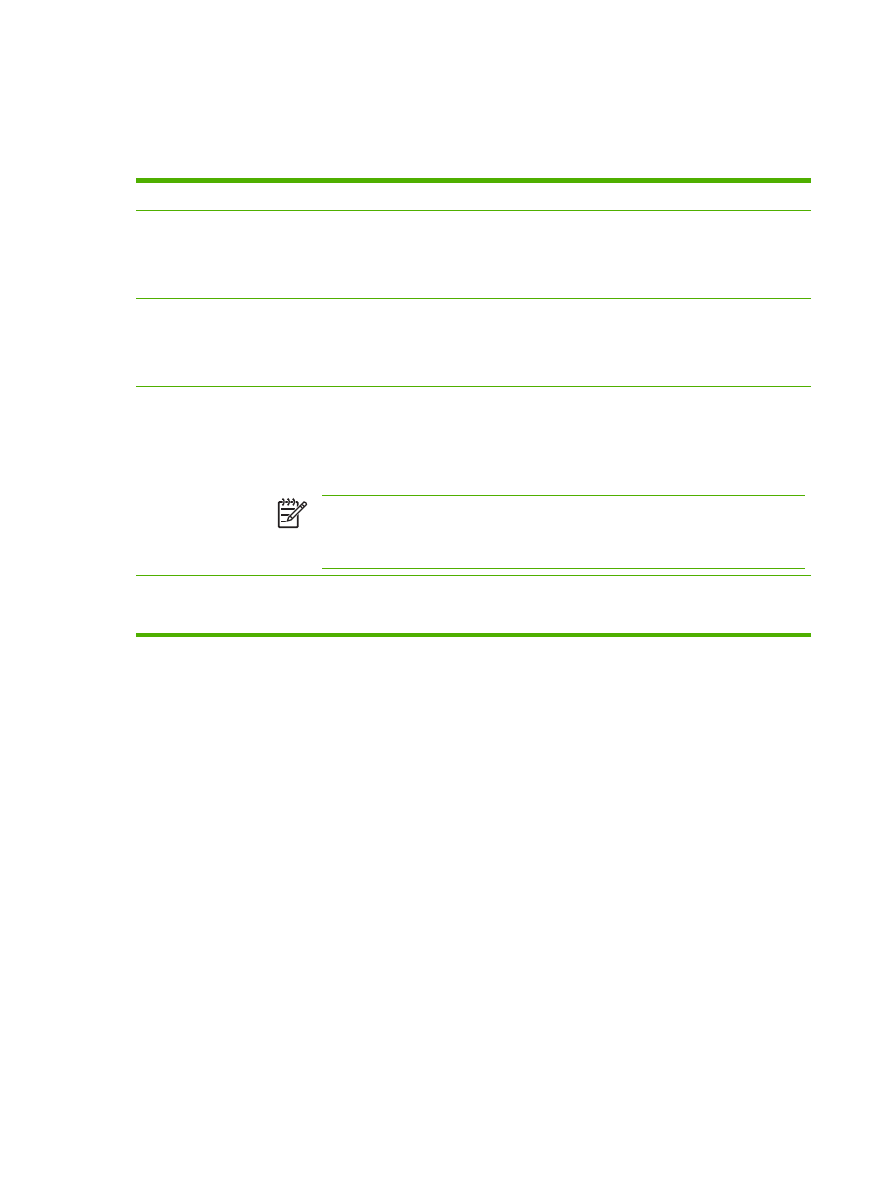
コントロール